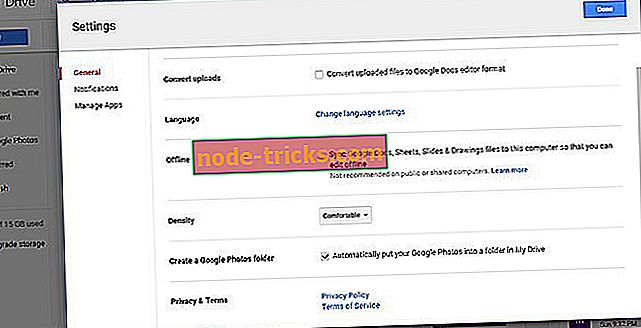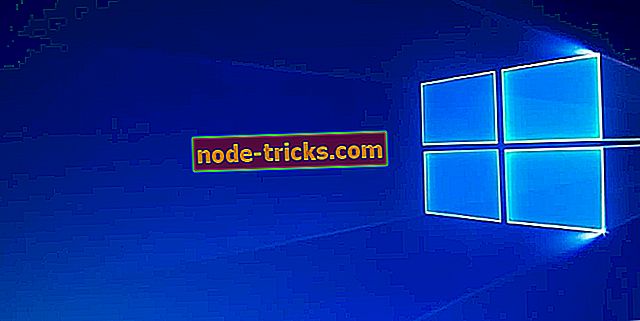Slik bruker du Google Photos i Windows 10
Microsoft fremmer sin egen Photos app som den beste løsningen for å lagre bildene dine i Windows 10. Mens Microsofts er et veldig solid alternativ, kan noen brukere kanskje ha et alternativ. En tjeneste som oppstår som et av de beste alternativene for Photos-appen i Windows 10, er en annen populær bildeoppbevaringstjeneste, Google Foto.
Google Photos fungerer hjemme best på Android-enheter, der det også er mest brukt. Men kanskje ikke brukere vet at du faktisk kan bruke Googles bildestyringstjeneste på Windows-skrivebord. Så, vi har bestemt oss for å skrive en full guide om bruk av Google Photos i Microsofts Windows 10, bare hvis du vil ha et alternativ for sin innfødte Photos app.
Google Photos i Windows 10
Dessverre er Google Foto ikke en fullverdig Windows 10-app, som det er tilfellet med bilder. Så, du kan ikke bruke en enkelt app til både å laste opp og få tilgang til opplastede bilder. Faktisk kan du bare få tilgang til opplastede bilder i en nettleser, da Google Photos ikke har sin klient for Windows (10).
Men det er et verktøy du faktisk kan bruke på Windows-skrivebordet. Dette verktøyet kalles Desktop Uploader, og det lar deg automatisk laste opp dine ønskede bilder fra datamaskinen din til Google Foto. For å laste ned dette verktøyet, besøk nettstedet for Google Fotoer.

Når du har lastet ned skrivebordsopplasteren, installerer du den og skriver inn innloggingsinformasjonen din for Google-kontoen. Deretter skal verktøyet be deg om å inkludere noen få mapper hvor du vil at bildene skal lastes opp. Når du har tatt med alle ønskede mapper, klikker du bare OK, og bildene dine blir automatisk lastet opp til Google Foto.
Du kan sette opp dette verktøyet for å åpne på systemets oppstart, slik at når du legger til et nytt bilde i en valgt mappe, blir den automatisk lastet opp til Google Foto-skyen. Som vi sa, kan du senere få tilgang til opplastede bilder i nettleseren, på Google Fotos nettsted.
Få tilgang til Google Foto via Google Disk
Selv om det ikke er noen direkte måte å få tilgang til Google Foto på Windows 10-datamaskinen, kan du ta en litt annen vei, og gjøre den tilgjengelig via Google Disks klient for Windows. Alt du trenger å gjøre for å kunne få tilgang til Google Foto via Google Disk, er å koble til to tjenester og laste ned Dells offisielle klient for Windows-skrivebordet.
Det første du skal gjøre er å koble til Google Disk og Google Foto. Google Disk har den innebygde muligheten til å vise Google Foto i skyen, du må bare aktivere den først. Når du har integrert Google Foto og Google Disk, blir alle bildene dine vist i en spesiell Google Disk-mappe kalt «Google Fotos». For å gjøre dette mulig, gjør følgende:
- Åpne Google Disk i nettleseren din
- Gå til innstillinger (lite girikon i øverste venstre del av skjermen)
- Merk av for Opprett en Google Photos-mappe under Generelt
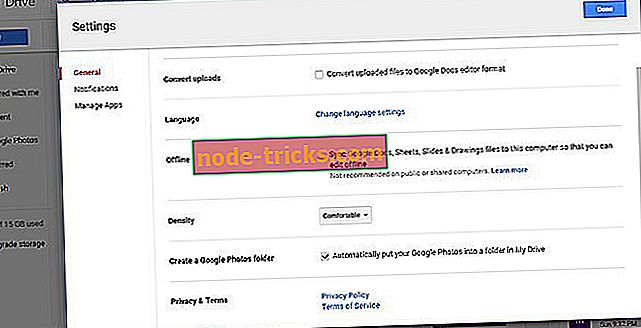
- Lagre endringer
Nå vil alle bildene dine i Google Bilder vises i Google Disk. Så alt du trenger å gjøre nå er å gjøre det tilgjengelig fra Windows Desktop. For å gjøre det, bare last ned Google Disk Windows-klienten, synkroniser alt innholdet ditt, og mappen Google Photos kommer til å være der.
For å laste ned Google Disk for skrivebordet, besøk denne linken. Når du har installert den, vent noen minutter for synkronisering. Når prosessen er ferdig, gå bare til Google Disk-mappen på datamaskinen din, og åpne Google Foto.

Bruk en tredjepartsprogram
For nesten hver tjeneste hvis offisielle app mangler fra Windows Store, finnes det et tredjepartsalternativ. Og Google Foto er ikke et unntak. Så hvis du ikke vil få tilgang til Google Photos i nettleseren eller via Google Disk, kan du laste ned appen fra tredjepart, og få denne tjenesten til å fungere på datamaskinen.
Den beste tredjeparts Google Photos-klienten for Windows 10 du nå kan finne er en app kalt Klient for Google Foto. Det lar deg gjøre alt som om du ville gjøre med den offisielle appen. Du kan få tilgang til bildene og albumene dine, laste opp nye bilder, lage nye nye album, se lysbildefremvisninger og mer.

Du kan laste ned klienten for Google-bilder gratis fra butikken, men det er også en betalt versjon, hvis du vil ha noen ekstra funksjoner.
Dessverre er dette den eneste kjente måten å få tilgang til Google Photos lokalt. Så langt vi vet om Googles retningslinjer for Windows, bør vi ikke forvente at den fullverdige Google Photos-appen snart kommer til noen av Microsofts plattformer. Google Foto er ikke den eneste Googles tjenesten som mangler fra Windows, for eksempel venter brukerne fortsatt på de offisielle appene til YouTube, Gmail, Google Play, etc.
2018 oppdatering : Google Photos dukket opp i slutten av oktober på Microsoft Store. Appen hadde Google LLC som utgiver i beskrivelsen og stod der en stund til Microsoft fjernet den. Du kan finne den på Google Store eller på den offisielle Googles nettside. Bare last den ned derfra og begynn å bruke den.
Hvis noen av dere allerede testet Google Photos for Windows 10, kan du gi oss beskjed i kommentarseksjonen om din erfaring.
Hvis du har kommentarer eller spørsmål, ikke nøl med å fortelle oss i kommentarene nedenfor.